Kazalo
V tem priročniku vam bom pokazal, kako lahko obnovite izbrisane datoteke in mape v sistemu Windows. V življenju se dogajajo napake in nesreče. Skoraj vsi smo kdaj po pomoti ali namerno pritisnili gumb "Delete" na tipkovnici in dokončno izbrisali pomembne datoteke in mape. Če ste se znašli v takšnem položaju, ne zganjajte panike, saj ko izbrišete datoteko (ali mapo) iz sistemasistem v resnici ne izbriše datoteke (mape), temveč odstrani le referenco na to datoteko. Dejansko izbrisana datoteka ostane na pogonu, dokler ni prepisana.
Ko izbrišete datoteko (ali mapo) v operacijskem sistemu Windows, se ta znajde v košu, razen če ste jo trajno izbrisali (s pritiskom Shift+DEL) ali ste izpraznili koš. Zato je prvi kraj, kjer poiščete izbrisano datoteko (mapo), koš za smeti.
Obnovitev izbrisane datoteke iz koša:
a. Dvakrat kliknite ikono "Koš" na namizju.
b. Če vidite izbrisano datoteko, jo kliknite z desno tipko miške in izberite Obnovitev , če želite obnoviti datoteko na njenem prvotnem mestu shranjevanja.

Kako pridobiti izbrisane datoteke ali mape v operacijskem sistemu Windows 10/8/7.
Če izbrisane datoteke ne vidite v košu, lahko manjkajočo datoteko obnovite s pogona, na katerem je bila shranjena, tako da uporabite spodnja navodila glede na svoj primer. *
Opomba: V tem članku bomo prikazali način za obnovitev izbrisanih datotek z uporabo programa za obnovitev podatkov "Recuva". Če program "Recuva" ne more najti izbrisanih datotek, poskusite obnoviti datoteke z uporabo enega od odličnih programov za obnovitev podatkov, ki so navedeni v tem članku: Kako obnoviti podatke iz trdega diska RAW, diska USB, kartice SD. Poleg tega, če želite obnoviti datoteke iz formatiranega diska,preberite to navodilo: Kako obnoviti izbrisane datoteke tudi po formatiranju diska.
* POMEMBNI KORAKI ZA USPEŠNO OBNOVITEV PODATKOV:
- NIKOLI NE NAMESTITE vse programe (in programe za obnovitev) na istem pogonu, na katerem so izbrisane datoteke. PRENEHATI UPORABO (PISANJE/Izbris datotek na) mediju, ki vsebuje izbrisane datoteke. ZAPRITE VSE DRUGE APLIKACIJE. preden zaženete program za obnovitev. NIKOLI NE SHRANJUJTE OBNOVLJENIH PODATKOV NA ISTO LOKACIJO. kjer so izbrisani.
Primer 1. Obnovitev izbrisanih datotek iz katere koli druge naprave za shranjevanje, razen iz sistemskega pogona C:Primer 2. Obnovitev izbrisanih datotek iz sistemskega pogona (C:) Primer 1. Kako obnoviti manjkajoče datoteke iz katere koli druge naprave za shranjevanje, razen iz sistemskega pogona C *
* Pomembno: Naslednje korake izvajajte le, če želite obnoviti izbrisane datoteke z drugega pogona ali naprave za shranjevanje (drugi trdi disk, ključek USB, kartica SD itd.), ki ni sistemski pogon C: (na katerem je trenutno nameščen operacijski sistem). Če želite obnoviti datoteke s pogona C:, sledite navodilom v primeru 2 spodaj.
KORAK 1. Prenesite in Namestitev RECUVA
Recuva, je brezplačen pripomoček za Windows, ki vam lahko pomaga obnoviti datoteke, ki so bile pomotoma izbrisane iz računalnika, pomnilniške kartice ali ključka USB.
1. Prenesite in namestite brezplačno različico programa Recuva.
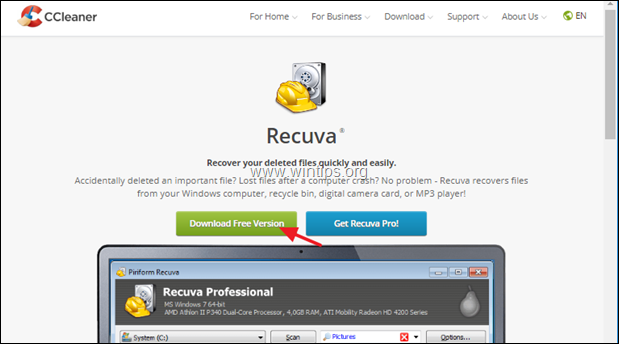

2. Vprašajte Da v oknu z varnostnim opozorilom UAC.

3. Nato pritisnite Namestitev.
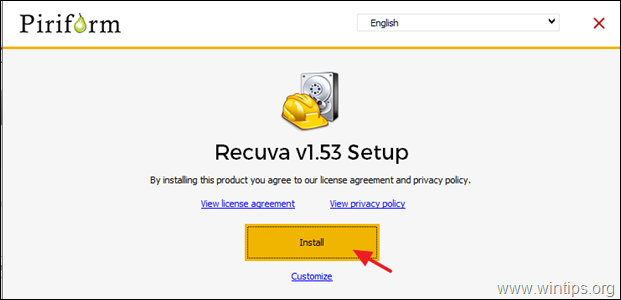
4. Ko je namestitev končana, kliknite Run Recuva nato pa preberite spodnja navodila, kako s programom Recuva ponovno pridobite izbrisane datoteke.
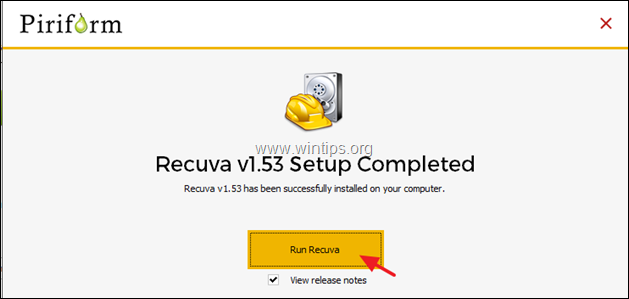
Primer 2. Kako pridobiti izbrisane datoteke iz sistemskega pogona (C:)
Če želite obnoviti izbrisane datoteke in mape iz sistemskega pogona "C:\", sledite spodnjim korakom:
Korak 1. Prenesite Hirenov BootCD
1. Iz drugega računalnika prenesi Hirenov BootCD *
(Neposredne povezave za prenos)
- Hirens BootCD_PE_x64.iso (Najnovejša različica)Hirens.BootCD V15.2.
2. Preneseno datoteko ISO zažgite na DVD ali USB po teh navodilih.
Korak 2: Zagon računalnika (z izbrisanimi datotekami) iz Hirenovega zagona.
1. Vklopite računalnik z manjkajočimi datotekami in zagon iz 'Hirenov škorenj' mediji.
2. Raziščite Storitve mapo na namizju in pojdite do: Orodja za trdi disk -> mapa za obnovitev podatkov .
3. Z dvojnim klikom zaženete Pridobivanje nato pa v nadaljevanju preberite, kako s programom Recuva obnovite izgubljene datoteke.
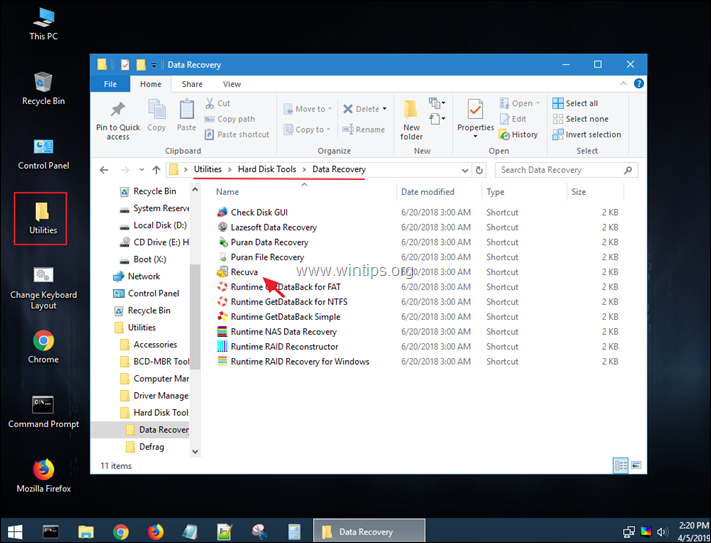
Kako obnoviti izbrisane datoteke s programom Recuva Data Recovery Utility.
1. Zagon programa Recuva in kliknite Naslednji na prvem zaslonu.
2. Pri možnostih 'Vrsta datoteke' izberite vrsto datoteke/datotek, ki jih želite obnoviti (dokument, fotografije, videoposnetek itd.), če jo poznate, sicer izberite Vse datoteke za iskanje in obnovitev vseh vrst datotek in pritisnite Naslednji .
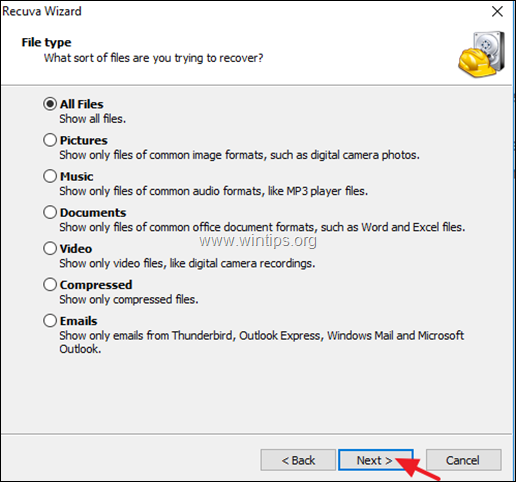
3. V možnosti "Lokacija datoteke" izberite pogon, na katerem so bile datoteke, preden ste jih izbrisali, sicer pritisnite Naslednji .

4. Na naslednjem zaslonu pritisnite Začetek in pustite, da program poišče izbrisane datoteke.*
* Obvestilo: Če program ne najde vaših datotek, ponovno zaženite program Recuva in izberite Omogočite poglobljeno pregledovanje možnost na tej točki.
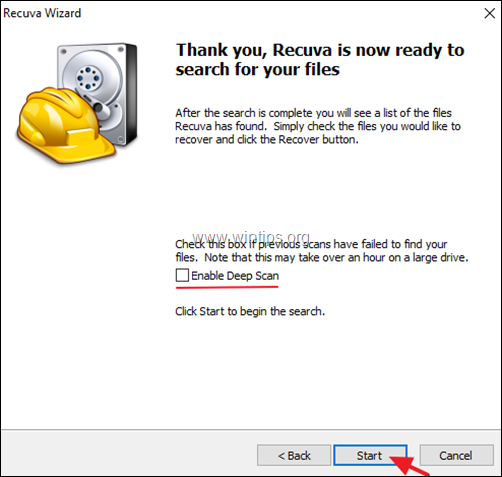
5. Počakajte, da se zaključi pregledovanje programa Recuva.
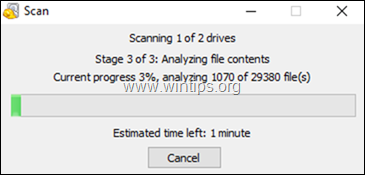
6. Ko je postopek skeniranja končan, si morate ogledati vse izbrisane datoteke, ki ste jih našli med postopkom skeniranja. Izbrisane datoteke so glede na njihovo stanje označene z barvno piko pred njihovim imenom:
- A Zelena piko, pomeni, da je datoteka v dobrem stanju, da jo lahko izbrišete (obnovite). Pomaranča datoteko, pomeni, da je datoteka verjetno poškodovana ali da je ni mogoče odstraniti. Rdeča datoteko, pomeni, da je datoteka poškodovana in je ni mogoče izbrisati.
6a. Pritisnite Preklop na napredni način gumb za lažje iskanje datotek.
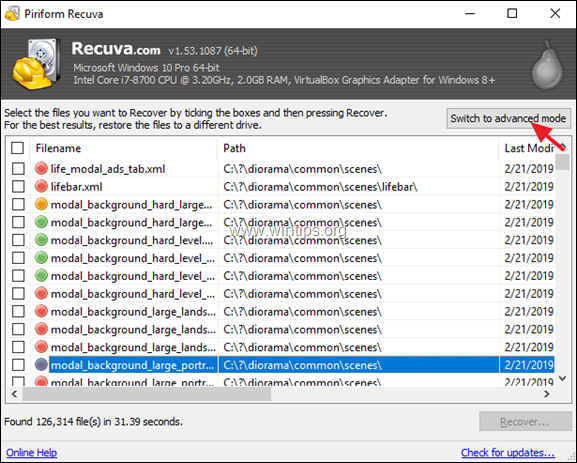 :
:
7. V oknu naprednega načina poskusite poiskati izbrisano datoteko na seznamu na enega od naslednjih načinov:
a. Izbrisano datoteko (mapo) poiščite tako, da vnesete njeno ime ali...
b. Skrajšajte najdene izbrisane datoteke po imenu datoteke, izvorni poti, velikosti, datumu itd. ali...
c. Če poznate cilj (mesto shranjevanja) izbrisane datoteke ali mape (pred izbrisom), kliknite Možnosti gumb na zgornji desni strani okna Recuva in...
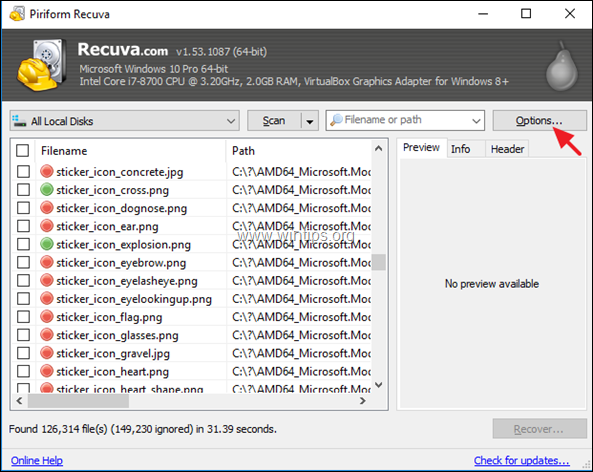
...na Splošno v zavihku nastavite Način prikaza na . Pogled drevesa in kliknite V REDU.
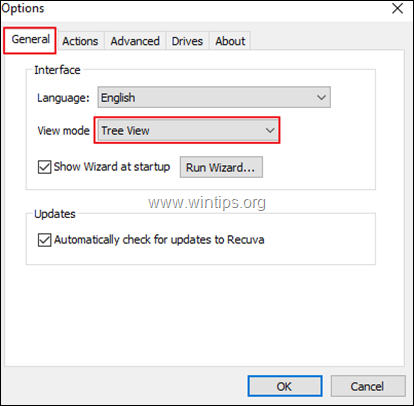
8. Ko poiščete izbrisane datoteke (mape), ki jih želite Obnovitev :
a. Označite datoteke, ki jih želite obnoviti, in pritisnite Obnovitev gumb.
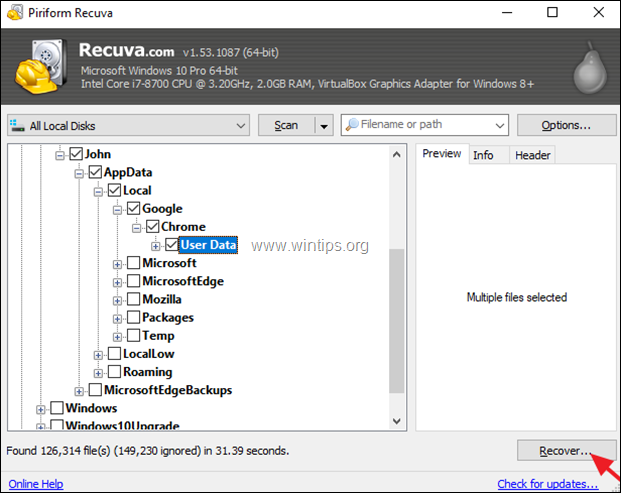
b. Izberite . destinacija za shranjevanje izbrisanih datotek in pritisnite V REDU. *
* Pozornost: NE SKLADUJTE obnovljene datoteke na isti medij (cilj), s katerega so bile izbrisane.
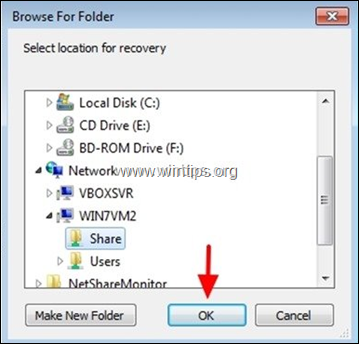
9. Ko je postopek obnovitve končan, morate obnovljene datoteke najti v cilju, ki ste ga izbrali za njihovo shranjevanje. *
* TIP: Če s privzetimi nastavitvami programa Recuva ne morete najti izbrisanih datotek, ponovno zaženite program in na zadnjem zaslonu čarovnika Recuva preverite Poglobljeno pregledovanje in ponovno poiščite izbrisane datoteke.
Druge opombe:
1. Če program Recuva ne najde izbrisanih datotek, poskusite obnoviti datoteke z enim od brezplačnih programov za obnovitev podatkov, navedenih v tem članku: Kako obnoviti podatke iz trdega diska RAW, diska USB, kartice SD.
2. Če želite obnoviti datoteke iz formatiranega diska, preberite ta članek: How to Recover Deleted Files EVEN After disk format.
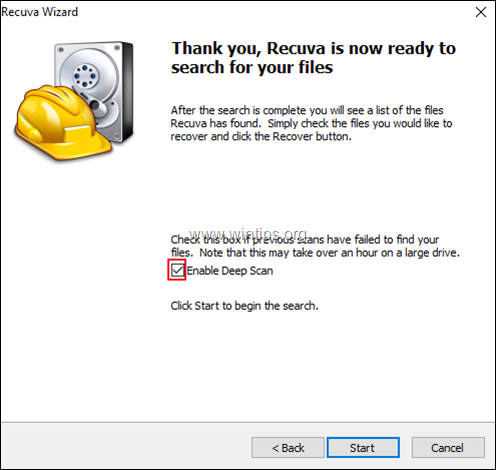
To je to! Povejte mi, ali vam je ta vodnik pomagal, tako da pustite komentar o svoji izkušnji. Všečkajte in delite ta vodnik, da pomagate drugim.

Andy Davis
Blog sistemskega skrbnika o sistemu Windows





